Windows er den første PC-plattformen som tilbyr sentralisert assistanse fra kunstig intelligens til deg. Sammen med Microsoft Copilot (tidligere Bing Chat) hjelper Copilot i Windows deg med å få svar og inspirasjon fra hele nettet, støtter kreativitet og samarbeid, og hjelper deg med å fokusere på oppgaven. Gjør mer med Copilot i Windows!
Viktig!:
-
Copilot i Windows er for øyeblikket tilgjengelig som forhåndsversjon. Vi fortsetter å eksperimentere med nye ideer og metoder ved hjelp av tilbakemeldinger fra deg.
-
Copilot i Windows (i forhåndsversjon) er tilgjengelig i utvalgte globale markeder og vil bli rullet ut til flere markeder over tid. Mer informasjon.
-
Hos Microsoft styres vi av våre prinsipper for kunstig intelligens, vår Ansvarlig KI-standard og flere tiår med forskning på kunstig intelligens, forankring og personvernbevarende maskinlæring. Datavern og -sikkerhet er et viktig prinsipp for ansvarlig KI. Vi har som mål å hjelpe kundene våre med å bruke kunstig intelligens-produktene våre på en ansvarlig måte, dele erfaringene våre og bygge tillitsbaserte partnerskap. Hvis du vil ha mer informasjon om hvordan Copilot i Windows bruker dataene dine til å hjelpe deg, kan du se Copilot i Windows: Dine data og ditt personvern.
Kom i gang med Copilot i Windows
Kom i gang ved å trykke på + C, eller bruk Copilot i Windows-ikonet helt til høyre på oppgavelinjen. Copilot i Windows kobler til Microsoft Copilot (tidligere kjent som Bing Chat) ved hjelp av den samme Microsoft-kontoen eller Microsoft Entra-kontoen som brukes til å logge på Windows for å gi personlig tilpasset hjelp og tilgang til en rekke funksjoner.
Når du bruker en jobb- eller skolekonto, kan det hende opplevelsen er litt annerledes. Hvis du vil ha mer informasjon, kan du se inndelingen Copilot i Windows: jobb- og skolekontoer.
Når du ikke er logget på med en Microsoft- eller Microsoft Entra-konto, vil opplevelsen være begrenset. Hvis du vil ha mer informasjon, kan du se delen Copilot i Windows: lokale kontoer.

Samhandle med Copilot i Windows
Copilot i Windows er utformet for å forbedre produktiviteten sømløst. Som standard vises den som et sidepanel-overlegg på høyre side av skjermen, slik at du får tilgang til funksjonene uten å forstyrre arbeidsflyten. Den fungerer som alle andre programmer, noe som gir fleksibilitet til å bruke den etter behov.
Hvis du vil ha en mer integrert opplevelse, kan du velge side ved side-modus ved å klikke på Vis side ved side-knappen øverst til høyre. I denne modusen kjører Copilot sammen med aktive programmer uten å overlappe skrivebordsinnholdet, noe som sikrer uavbrutt tilgang til både arbeidet ditt og Copilots funksjonaliteter.
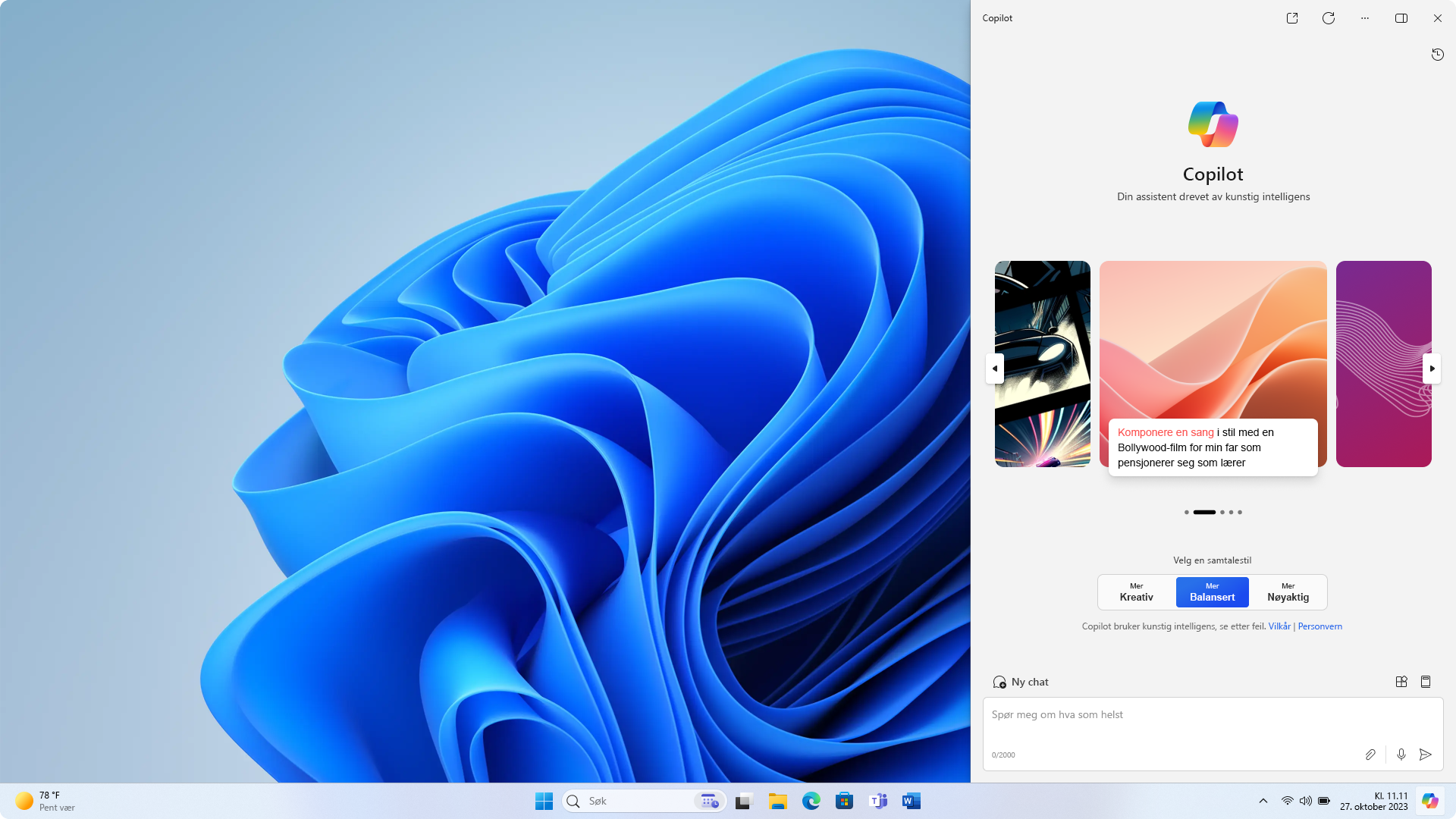
Å ha Copilot i Windows åpen forstyrrer ikke bruken av Forankringsassistent. Du kan ordne åpne appvinduer akkurat slik du vil ha dem. Når du bruker Alt+Tab til å flytte fokus til en bestemt app fra Copilot i Windows, kan du bruke + C til å bytte fokus tilbake til Copilot i Windows ved behov. Hvis du trenger å lukke Copilot i Windows, velger du bare øverst slik du ønsker for en hvilken som helst annen app. Når du åpner Copilot i Windows på nytt, åpnes den nøyaktig slik du forlot det med det forrige chatinnholdet intakt. Copilot i Windows respekterer også Windows-temaet ditt, inkludert høykontrasttemaer.
Chatte med Copilot i Windows
Du kan stille Copilot i Windows en rekke spørsmål, fra enkle til komplekse. Hvis du vil ringe familien din på Kypros, kan du raskt sjekke lokal tid for å sikre at du ikke vekker dem midt på natten. Vil du planlegge en tur for å besøke dem på Kypros? Be Copilot i Windows om å finne flyreiser og overnattingssteder for vinterferien. Mens du skriver i chatteruten, gir Microsoft Copilot autofullføringshjelp for å gjøre det enklere å chatte. Bruk Tab til å godta den foreslåtte teksten. Hvis du vil starte på nytt med en ny chattetråd, kan du bruke Nytt emne-knappen til å fjerne den forrige chattesamtalen.
Copilot i Windows har mulighet til å bruke konteksten fra Microsoft Edge til å forbedre responsen. Du kan be den oppsummere en nettside du viser, uten å måtte oppgi nettadressen, eller kopiere og lime inn lang tekst. Copilot i Windows integreres med utklippstavlen og gir muligheten til å dra og slippe bilder for å gi rik interaksjon, slik at du kan få ting gjort raskere.
Tre forskjellige chattoner er tilgjengelige for Copilot i Windows. Du kan veksle tonen i chatten fra Presis, som fokuserer på kortere, mer søkefokuserte svar, til Kreativ, som gir svar som er lengre og mer beskrivende. Den midterste innstillingen, Balansert, er et sted i mellom.
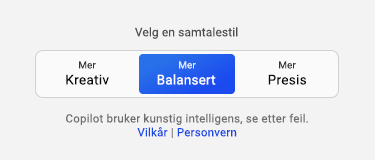
Copilot i Windows kan hjelpe deg med å bli mer effektiv
Med Copilot i Windows kan du utføre vanlige oppgaver og endre innstillinger i Windows. Endre Windows-temaet fra lys til mørk modus, slå på ikke forstyrr eller legg til Bluetooth-enheter. Du kan til og med åpne apper, organisere appvinduene dine og mer!
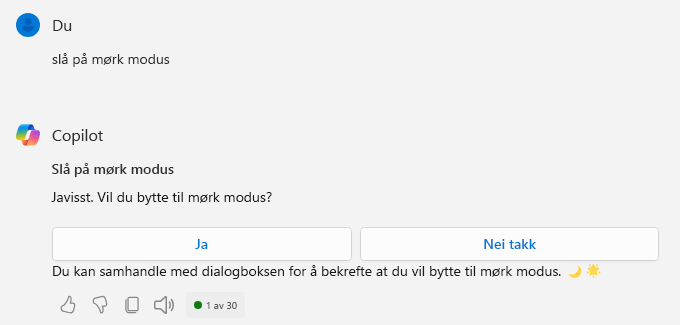
Endre Windows-innstillingene
Prøv noen av disse i chatteruten:
-
Aktiver mørk modus
-
Dempe volum
-
Endre bakgrunn
-
Aktivere Bluetooth
-
Demp varslene mine
Utfør vanlige oppgaver
Prøv noen av disse i chatteruten:
-
Ta et skjermbilde
-
Still inn en fokustidtaker i 30 minutter
-
Åpne Filutforsker
-
Forankre vinduene mine
-
Legg til et tastatur
-
Start skjermstrømming
-
Start en app
Start feilsøkingsverktøy
Prøv en av disse i chatteruten:
-
Hvorfor fungerer ikke lyden?
-
Kameraet fungerer ikke
-
Jeg kan ikke oppdatere enheten
-
Bluetooth-enheten kobler seg ikke til
-
Jeg kan ikke koble til Wi-Fi
Viktig!:
-
Copilot i Windows (i forhåndsversjon) er tilgjengelig i utvalgte globale markeder og vil bli rullet ut til flere markeder over tid. Mer informasjon. Copilot i Windows 10-funksjonen er begrenset og har bestemte systemkrav.
-
Copilot i Windows 10 vil ha en faset start via kontrollert funksjonsutrulling i løpet av de kommende månedene. Hvis du er interessert i å oppleve Copilot i Windows så snart det er tilgjengelig for deg, kan du det ved å gå til Innstillinger > Oppdatering og sikkerhet > Windows Update, slå på «Få de nyeste oppdateringene så snart de er tilgjengelige» og deretter Se etter oppdateringer.
-
Enheter med Windows 10 Pro-utgaven på versjon 22H2 som administreres av organisasjoner, blir ikke inkludert i den første utrullingen av Copilot i Windows. Enheter med Windows 10 Enterprise- og Education-utgaver på versjon 22H2 blir heller ikke inkludert i den første utrullingen av Copilot i Windows.
-
-
Hos Microsoft veiledes vi av våre prinsipper for kunstig intelligens, vår Ansvarlig KI-standard og flere tiår med forskning på kunstig intelligens, forankring og personvernbevarende maskinlæring. Datavern og -sikkerhet er et viktig prinsipp for ansvarlig KI. Vi har som mål å hjelpe kundene våre med å bruke kunstig intelligens-produktene våre på en ansvarlig måte, dele erfaringene våre og bygge tillitsbaserte partnerskap. Hvis du vil ha mer informasjon om hvordan Copilot i Windows bruker dataene dine til å hjelpe deg, kan du se Copilot i Windows: Dine data og ditt personvern.
Kom i gang med Copilot i Windows
Kom i gang ved å trykke på + C, eller bruk Copilot i Windows-ikonet helt til høyre på oppgavelinjen. Hvis du vil vise eller skjule ikonet fra oppgavelinjen, høyreklikker du på oppgavelinjen og velger deretterVis Copilot-knappen (forhåndsvisning) for å fjerne merket fra alternativet.
Copilot i Windows støttes for øyeblikket ikke når oppgavelinjen er plassert loddrett til høyre eller venstre på skjermen. Hvis du vil ha tilgang til Copilot i Windows 10, må du kontrollere at oppgavelinjen er plassert vannrett øverst eller nederst på skjermen. Hvis du ikke ser Copilot i Windows, kan du se Slik får du Copilot i Windows 10.
Copilot i Windows kobler til Microsoft Copilot (tidligere kjent som Bing Chat) ved hjelp av den samme Microsoft-kontoen eller Microsoft Entra-kontoen som brukes til å logge på Windows.

Samhandle med Copilot i Windows
Copilot i Windows er utformet for å forbedre produktiviteten sømløst. Som standard vises den som et sidepanel-overlegg på høyre side av skjermen, slik at du får tilgang til funksjonene uten å forstyrre arbeidsflyten. Den fungerer som alle andre programmer, noe som gir fleksibilitet til å bruke den etter behov.
Hvis du vil ha en mer integrert opplevelse, kan du velge side ved side-modus ved å klikke på Vis side ved side-knappen øverst til høyre. I denne modusen kjører Copilot sammen med aktive programmer uten å overlappe skrivebordsinnholdet, noe som sikrer uavbrutt tilgang til både arbeidet ditt og Copilots funksjonaliteter.
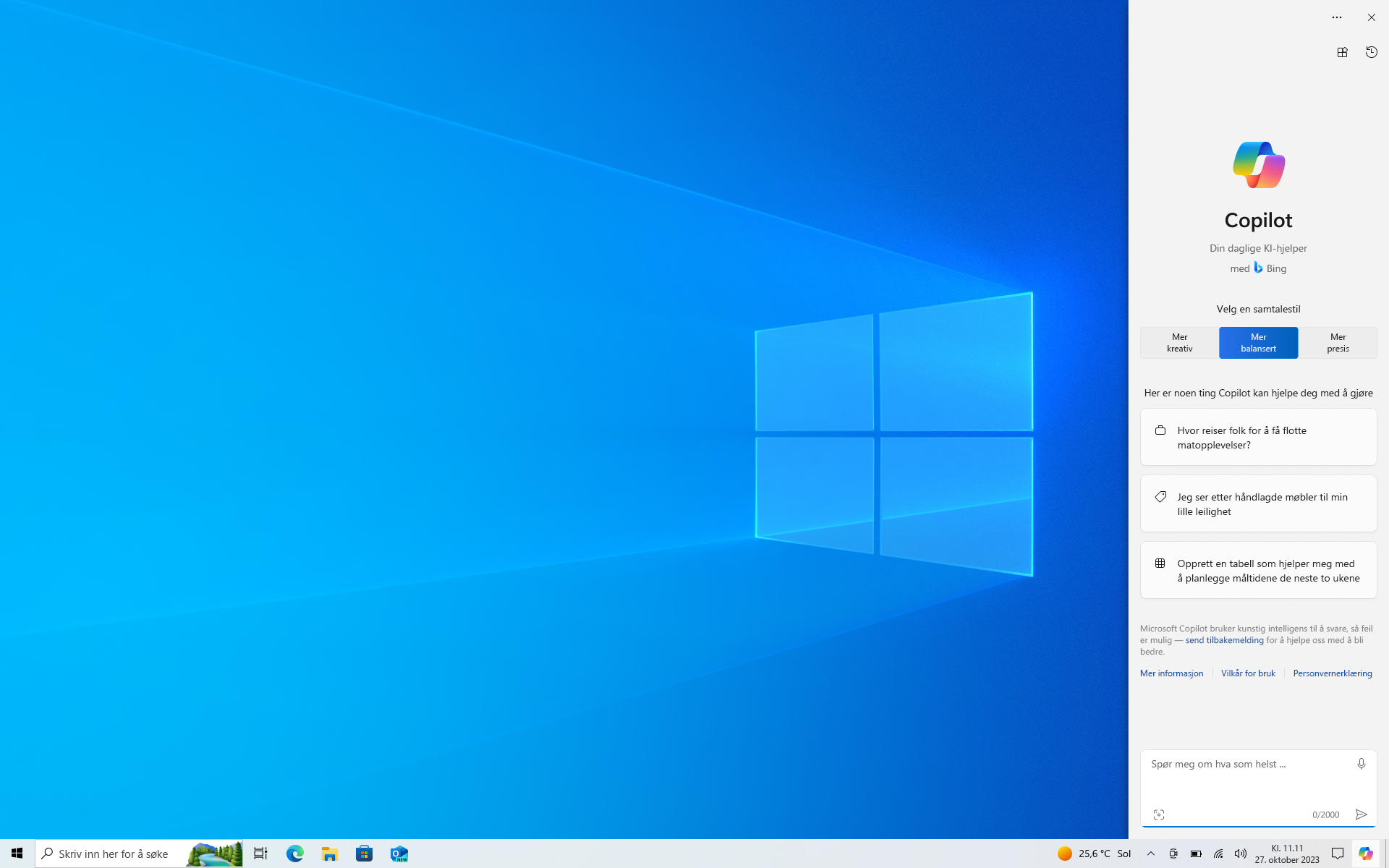
Å ha Copilot i Windows forankret forstyrrer ikke bruken av Forankringsassistent. Du kan ordne åpne appvinduer akkurat slik du vil ha dem. Når du bruker Alt+Tab til å flytte fokus til en bestemt app fra Copilot i Windows, kan du bruke + C til å bytte fokus tilbake til Copilot i Windows ved behov. Hvis du trenger å lukke Copilot i Windows, velger du bare øverst slik du ønsker for en hvilken som helst annen app. Når du åpner Copilot i Windows på nytt, åpnes den nøyaktig slik du forlot det med det forrige chatinnholdet intakt. Copilot i Windows respekterer også Windows-temaet ditt, inkludert høykontrasttemaer.
Chatte med Copilot i Windows
Du kan stille Copilot i Windows en rekke spørsmål, fra enkle til komplekse. Hvis du vil ringe familien din på Kypros, kan du raskt sjekke lokal tid for å sikre at du ikke vekker dem midt på natten. Vil du planlegge en tur for å besøke dem på Kypros? Be Copilot i Windows om å finne flyreiser og overnattingssteder for vinterferien. Mens du skriver i chatteruten, gir Microsoft Copilot autofullføringshjelp for å gjøre det enklere å chatte. Bruk Tab til å godta den foreslåtte teksten. Hvis du vil starte på nytt med en ny chattetråd, kan du bruke Nytt emne-knappen til å fjerne den forrige chattesamtalen.
Copilot i Windows har mulighet til å bruke konteksten fra Microsoft Edge til å forbedre responsen. Du kan be den oppsummere en nettside du viser, uten å måtte oppgi nettadressen, eller kopiere og lime inn lang tekst. Copilot i Windows integreres med utklippstavlen og gir muligheten til å dra og slippe bilder for å gi rik interaksjon, slik at du kan få ting gjort raskere.
Tre forskjellige chattoner er tilgjengelige for Copilot i Windows. Du kan veksle tonen i chatten fra Presis, som fokuserer på kortere, mer søkefokuserte svar, til Kreativ, som gir svar som er lengre og mer beskrivende. Den midterste innstillingen, Balansert, er et sted i mellom.
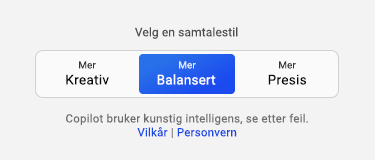
Copilot i Windows kan hjelpe deg med å bli mer effektiv
Med Copilot i Windows kan du utføre vanlige oppgaver og endre innstillinger i Windows. Copilot kan legge til et tastatur, ta et skjermbilde eller endre bakgrunnen. Du kan til og med åpne apper og mer!
Endre Windows-innstillingene
Prøv noen av disse i chatteruten:
-
Aktivere Bluetooth
-
Dempe volum
-
Endre bakgrunn
Utfør vanlige oppgaver
Prøv noen av disse i chatteruten:
-
Ta et skjermbilde
-
Start skjermstrømming
-
Start en app
-
Legg til et tastatur
Start feilsøkingsverktøy
Prøv en av disse i chatteruten:
-
Hvorfor fungerer ikke lyden?
-
Kameraet fungerer ikke
-
Jeg kan ikke oppdatere enheten
-
Bluetooth-enheten kobler seg ikke til
-
Jeg kan ikke koble til Wi-Fi
Copilot i Windows: jobb- og skolekontoer
Copilot i Windows bruker Microsoft Copilot, men hvis du er logget på Windows-enheten med en jobb- eller skolekonto, kan det hende systemansvarlig har policyer som endrer eller deaktiverer Copilot i Windows. Du kan se Copilot i Windows med følgende chat-leverandører i stedet for Microsoft Copilot:
-
Microsoft Copilot med kommersiell databeskyttelse (tidligere kjent som Bing Chat Enterprise)
-
Microsoft Copilot med Graph-forankret chat (tidligere kjent som Microsoft 365 Chat)
Når du bruker Copilot med kommersiell databeskyttelse, er ikke chatteloggen tilgjengelig, og chatteruten viser følgende melding: Dine personopplysninger og firmadata er beskyttet i denne chatten.
Studenter har vanligvis ikke tilgang til Copilot i Windows, men fakultetsmedlemmer og studenter med høyere utdanning over 18 år kan ha tilgang til Copilot med kommersiell databeskyttelse.
Obs!: Copilot i Windows er ikke tilgjengelig for personer under 13 år som er logget på med en Microsoft-konto.
Copilot i Windows: lokale kontoer
Microsoft Copilot er utformet for å forbedre produktiviteten ved å utnytte kraften til kunstig intelligens. For å få tilgang til alle funksjonene til Copilot må brukere logge på Windows ved hjelp av en konto (Microsoft-konto eller Microsoft Entra-konto).
For brukere som ikke har logget på Windows med en konto, tilbyr Copilot muligheten til å ha fem samhandlinger per økt med maksimalt ti samhandlinger, slik at du kan oppleve en forhåndsvisning av funksjonene. Etter å ha nådd denne grensen, er pålogging nødvendig for å fortsette å bruke Copilot.
I tillegg har brukere som logger på Windows med en Active Directory-konto mulighet til å få tilgang til Copilot. I slike tilfeller vil Copilot forsøke å finne og koble til en Microsoft Entra-konto hvis tilgjengelig. Hvis verken en Microsoft-konto eller en Entra-konto er tilknyttet, gjelder grensen på ti meldinger.
Det er viktig å være oppmerksom på at enkelte Copilot-funksjoner i Windows, slik som «aktiver fokustidtaker», krever en pålogging og vil ikke være tilgjengelig for brukere som ikke har logget på. For en mest mulig sømløs opplevelse anbefaler vi at du logger på med en konto.
Obs!: For Windows 11 er Copilot for lokale kontoer tilgjengelig nå og krever en omstart før du kan bruke den. For Windows 10 vil Copilot for lokale kontoer bli rullet ut gradvis i løpet av de neste par månedene.
Microsofts forpliktelse overfor ansvarlig KI og personvern
Microsoft har arbeidet for å fremme kunstig intelligens på en ansvarlig måte siden 2017, da vi først definerte prinsipper for kunstig intelligens og senere operasjonaliserte en tilnærming gjennom ansvarlig KI-standard. Personvern og sikkerhet er prinsipper når vi utvikler og distribuerer systemer for kunstig intelligens. Vi arbeider for å hjelpe kundene våre med å bruke kunstig intelligens-produktene våre på en ansvarlig måte, dele erfaringene våre og bygge tillitsbaserte partnerskap. Hvis du vil ha mer informasjon om vårt ansvarlige arbeid mot kunstig intelligens, prinsippene som veileder oss, og verktøyene og funksjonene vi har opprettet for å sikre at vi utvikler teknologien rundt kunstig intelligens på en ansvarlig måte, kan du se Ansvarlig KI.
I kommende utgivelser presenterer vi mer avanserte ferdigheter for å utføre vanlige oppgaver og endre innstillinger fordi kunstig intelligens er et verktøy som skal tjene deg. Disse verktøyene styres av ledetekstene dine for å respektere autonomien og forbedre produktiviteten. Vi lanserer for eksempel også muligheten til å aktivere og velge programtillegg for å hjelpe deg med å oppnå mer. I likhet med annen transformasjonsteknologi er det ikke risikofritt å utnytte fordelene med kunstig intelligens. En viktig del av Microsofts ansvarlige KI-program er utformet for å identifisere potensielle skader, måle tilbøyeligheten for at de skjer, og bygge begrensninger for å håndtere dem. Vi søker etter å identifisere, måle og redusere potensielle skader og misbruk av ferdigheter og programtillegg samtidig som vi sikrer transformative og fordelaktige bruksområder som de nye opplevelsene gir, med veiledning fra prinsipper for kunstig intelligens og ansvarlig KI-standard.
Hvis du vil ha mer informasjon om hvordan Copilot i Windows bruker dataene dine til å hjelpe deg, kan du se Copilot i Windows: Dine data og ditt personvern.
Husk at …
Copilot-chatten bruker GPT, et nytt system for kunstig intelligens fra OpenAI som oppretter tekst basert på en ledetekst. Siden GPT er et nytt system, kan det skape ting du ikke forventet. Hvis du synes innholdet er uventet eller støtende, kan du sende oss en tilbakemelding slik at vi kan gjøre det bedre.
Innhold kan inneholde unøyaktigheter eller sensitivt materiale fordi det genereres av kunstig intelligens som henter data fra Internett. Pass på å se gjennom og bekrefte informasjonen den genererer. Lignende forespørsler kan føre til at det samme innholdet genereres.
Vi vil gjerne høre fra deg!
Hvis det er noe du liker, og spesielt hvis det er noe du ikke liker med Copilot, kan du sende inn tilbakemelding til Microsoft ved å klikke på -ikonet øverst til høyre i sidepanelet i Copilot i Windows for å sende inn tilbakemelding om eventuelle problemer du støter på.










